Hoe verwijdert u de WinkiSearch browserkaper?
Browser HijackerOok bekend als: De winki-search.com doorverwijzing
Doe een gratis scan en controleer of uw computer is geïnfecteerd.
VERWIJDER HET NUOm het volledige product te kunnen gebruiken moet u een licentie van Combo Cleaner kopen. Beperkte proefperiode van 7 dagen beschikbaar. Combo Cleaner is eigendom van en wordt beheerd door RCS LT, het moederbedrijf van PCRisk.
Instructies voor het verwijderen van de WinkiSearch browserkaper
Wat is WinkiSearch?
De WinkiSearch-browserkaper is ontworpen om het winki-search.com-adres (een nepzoekmachine) te promoten door bepaalde browserinstellingen te wijzigen. Het is ook ontworpen om browsergerelateerde informatie te verzamelen. Het is goed om te weten dat gebruikers vaak onbewust browserkapers downloaden en installeren. Daarom worden dit soort apps potentieel ongewenste applicaties genoemd.
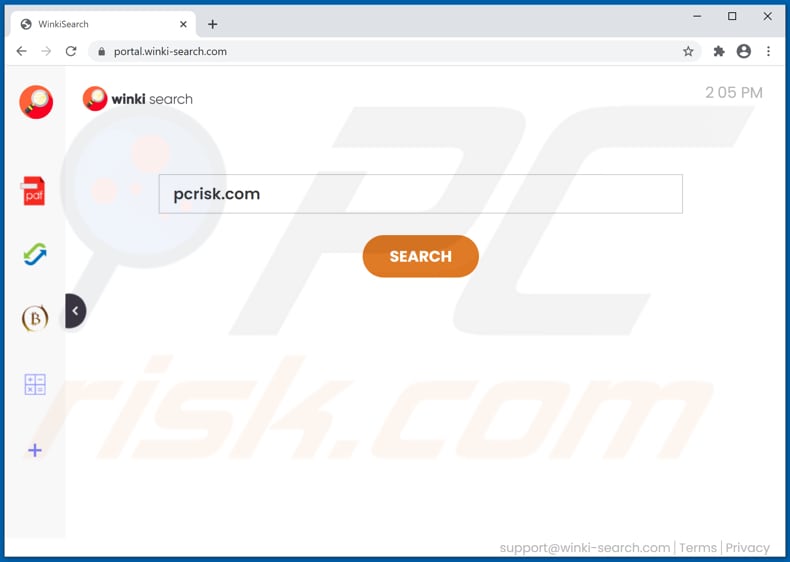
De meeste browserkapers promoten valse zoekmachines door instellingen zoals het adres van een standaardzoekmachine, homepage en nieuwe tabbladen aan te passen. In dit geval stelt WinkiSearch dit in op winkisearch.com. Het voorkomt ook dat gebruikers dit adres verwijderen zolang de app is geïnstalleerd. Dit betekent dat gebruikers smashapps.net moeten bezoeken elke keer dat ze browservenster of een nieuw tabblad openen en bij elke zoekopdrachten die ze invoeren in de adresbalk. Deze nep-zoekmachine genereert geen eigen en unieke resultaten. Bij gebruik geeft smashapps.net resultaten weer die zijn gegenereerd door Yahoo, het leidt gebruikers om naar search.yahoo.com. Om te voorkomen dat browsers smashapps.net openen, moeten gebruikers de Suls APP (of een andere browser-hijacker) verwijderen. Een andere reden om dergelijke ongewenste apps te verwijderen, is dat deze kunnen zijn ontworpen om browsegegevens te verzamelen zoals IP-adressen, geolocaties, adressen van geopende / bezochte pagina's, ingevoerde zoekopdrachten, enzovoort. Er bestaan zelfs browserkapers die ook persoonlijke, vertrouwelijke informatie registreren. Bovendien zouden ontwikkelaars verzamelde gegevens kunnen verkopen aan derden die deze zullen misbruiken om er geld mee te verdienen. Het is mogelijk dat de verzamelde informatie in handen valt of wordt verkocht aan cybercriminelen. De geïnstalleerde browserkaper kan de oorzaak zijn van problemen zoals identiteitsdiefstal, problemen met online privacy, browserveiligheid en andere problemen. Het wordt ten zeerste aanbevolen om elke geïnstalleerde browserkaper zo snel mogelijk te verwijderen en dergelijke apps nooit te downloaden of te installeren.
| Naam | WinkiSearch |
| Type bedreiging | Browserkaper, doorverwijzing, zoekmachinekaper, werkbalk, ongewenste nieuwe tabs |
| Browserextensie(s) | WinkiSearch |
| Zogenaamde funcionaliteit | Een betere surfervaring op internet |
| Promotie-URL | winki-search.com |
| IP-adres (winki-search.com) | 184.168.221.61 |
| Gewijzigde browserinstellingen | Startpagina, URL voor nieuwe tabbladen, standaard zoekmachine |
| Symptomen | Gewijzigde instellingen in de internetbrowser (startpagina, standaard zoekmachine, nieuwe tabbladen). Gebruikers worden gedwongen om de website van de kapers te bezoeken en op internet te zoeken met hun zoekmachines. |
| Distributiemethods | Misleidende advertenties in pop-ups, gratis software installers (bundling), valse Flash Player installers. |
| Schade | Internet browser-spionage (mogelijke privacyschendingen), vertonen van ongewenste advertenties, doorverwijzingen naar dubieuze websites. |
| Malware verwijderen (Windows) |
Om mogelijke malware-infecties te verwijderen, scant u uw computer met legitieme antivirussoftware. Onze beveiligingsonderzoekers raden aan Combo Cleaner te gebruiken. Combo Cleaner voor Windows DownloadenGratis scanner die controleert of uw computer geïnfecteerd is. Om het volledige product te kunnen gebruiken moet u een licentie van Combo Cleaner kopen. Beperkte proefperiode van 7 dagen beschikbaar. Combo Cleaner is eigendom van en wordt beheerd door RCS LT, het moederbedrijf van PCRisk. |
Kortom, in de meeste gevallen zijn browserkapers ontworpen om een adres van een nepzoekmachine te promoten en om bepaalde gegevens te verzamelen. Heel vaak worden apps van dit type geadverteerd als nuttig, legitiem: ze zouden de browse-ervaring moeten verbeteren, bepaalde functies moeten bevatten, snelle toegang tot sommige pagina's en services bieden en / of op een andere manier nuttig zijn. Hoewel ze vaker wel dan niet functioneren niet zoals ze zouden moeten en alleen zijn ontworpen om inkomsten te genereren voor hun ontwikkelaars. Meer voorbeelden van mogelijke ongewenset programma's van dit type zijn ShortcutTab, Super PDF Convert Tab en Checking My Email.
Hoe werd WinkiSearch op mijn computer geïnstalleerd?
Vaak downloaden en / of installeren gebruikers browserkapers (en andere mogelijk ongewenst programma's) samen met andere programma's die zijn opgenomen de downloaders of installers als extra aanbiedingen. Om preciezer te zijn, wanneer gebruikers dergelijke programma's downloaden en / of installeren zonder hun "Aangepaste", "Geavanceerde" (of andere) instellingen van setups te controleren en aanbiedingen af te wijzen om mogelijk ongewenst programma's te downloaden en / of te installeren. Deze mogelijk ongewenste software-distributiemethode staat bekend als "bundeling". Een andere manier om onbewust ongewenste programma's te downloaden en / of te installeren, is via misleidende advertenties. Dit kan echter alleen als gebruikers op de misleidende advertenties klikken en als die zijn ontworpen om bepaalde scripts uit te voeren.
Hoe voorkomt u de installatie van mogelijk ongewenste applicaties?
Bestanden en programma's mogen alleen worden gedownload van officiële sites en via directe links. Downloaders (en installatieprogramma's) van derden, peer-to-peer-netwerken (zoals torrent-clients, eMule), niet-officiële websites, gratis bestandshostingpagina's en andere soortgelijke kanalen worden dikwijls gebruikt als tools waarmee kwaadaardige applicaties worden verspreid. Dergelijke kanalen mag u niet vertrouwen. Bovendien moeten downloaders en installers altijd worden gecontroleerd op "Aangepaste", "Geavanceerde" en andere aanbiedingen om ongewenste software te downloaden of te installeren. Deze aanbiedingen moeten worden geweigerd voordat de download- en installatieprocessen worden voltooid. Het is ook niet veilig om op opdringerige advertenties te klikken die op onbetrouwbare, dubieuze websites verschijnen. Dergelijke advertenties zijn vaak ontworpen om onbetrouwbare of zelfs kwaadaardige pagina's te openen of ongewenste downloads en installaties te veroorzaken. Als er al verdachte en ongewenste extensies, add-ons of plug-ins op uw webbrowser zijn geïnstalleerd, dan moet u deze meteen verwijderen. Hetzelfde geldt voor dergelijke software die op het besturingssysteem is geïnstalleerd. Als uw computer al is geïnfecteerd met WinkiSearch, dan raden we u aan een scan uit te voeren met Combo Cleaner Antivirus voor Windows om deze browserkaper automatisch te verwijderen.
Winki-search.com verwijst door naar search.yahoo.com (GIF):
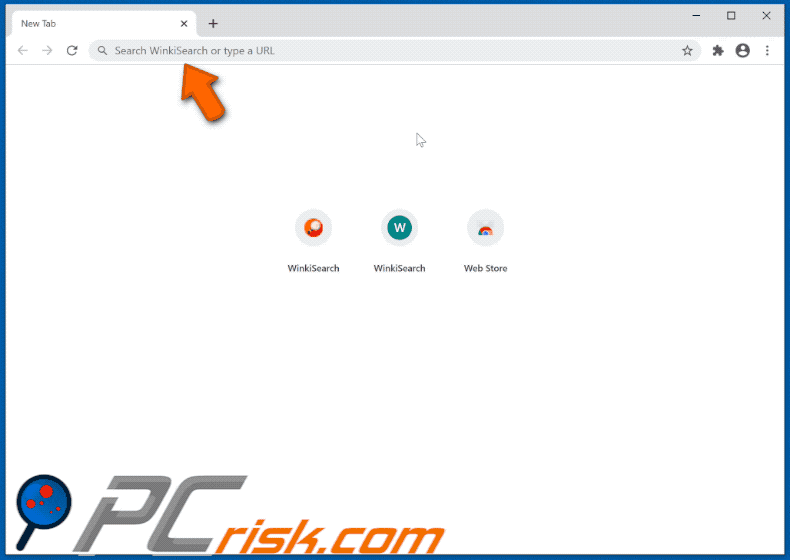
Melding dat WinkiSearch gegevens kan lezen en wijzigen:
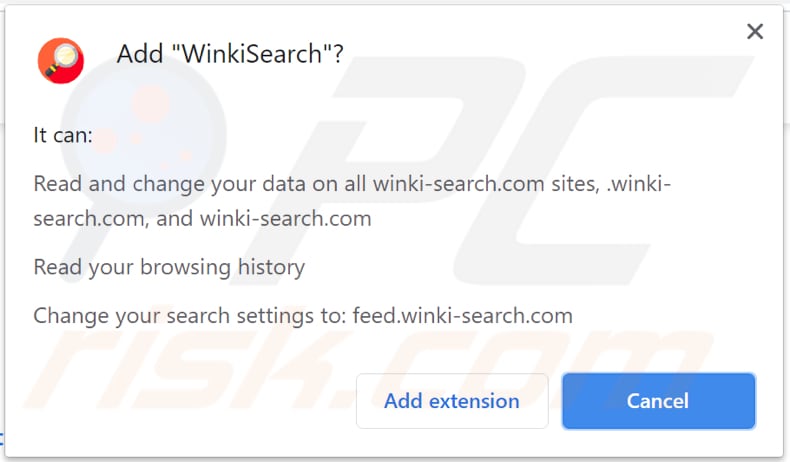
Website die de WinkiSearch browserkaper promoot:
BELANGRIJK! Tenminste een van deze misleidende sites vraagt om browsermeldingen in te schakelen.
Voer daarom, voordat u begint, deze stappen uit:
Google Chrome (PC):
- Klik op de knop Menu (drie punten) in de rechterbovenhoek van het scherm
- Selecteer "Instellingen", scroll naar beneden en klik op "Geavanceerd"
- Scroll omlaag naar het gedeelte "Privacy en beveiliging", selecteer "Inhoudsinstellingen" en vervolgens "Meldingen"
- Klik op de drie stippen aan de rechterkant van elke verdachte URL en klik op "Blokkeren" of "Verwijderen"(als u op "Verwijderen" klikt en de schadelijke site nogmaals bezoekt, wordt u gevraagd om opnieuw de meldingen in te schakelen)

Google Chrome (Android):
- Klik op de menuknop (drie stippen) in de rechterbovenhoek van het scherm en klik op "Instellingen"
- Scroll naar beneden, klik op "Site-instellingen" en vervolgens op "Meldingen"
- Zoek in het geopende venster alle verdachte URL's op en klik ze één voor één aan
- Selecteer "Meldingen" in het gedeelte "Machtigingen" en klik op "OFF"

Mozilla Firefox:
- Klik op de knop Menu (drie balken) in de rechterbovenhoek van het scherm
- Selecteer "Opties" en klik op "Privacy en beveiliging" in de werkbalk aan de linkerkant van het scherm
- Blader omlaag naar het gedeelte "Machtigingen" en klik op de knop "Instellingen" naast "Meldingen"
- Zoek in het geopende venster alle verdachte URL's, klik op het vervolgkeuzemenu en selecteer "Blokkeren"

Internet Explorer:
- Klik op de knop Gear in de rechterbovenhoek van het IE-venster
- Selecteer "Internetopties"
- Selecteer het tabblad "Privacy" en klik op "Instellingen" onder "Pop-upblokkering"
- Selecteer hieronder verdachte URL's en verwijder ze één voor één door op de knop "Verwijderen" te klikken

Microsoft Edge:
- Klik op de menuknop (drie punten) in de rechterbovenhoek van het Edge-venster
- Scroll naar beneden, vind en klik op "Instellingen"
- Blader weer naar beneden en klik op "Geavanceerde instellingen bekijken"
- Klik op "Beheren" onder "Meldingen"
- Klik op de schakelaar onder elke verdachte website

Safari (Mac):
- Klik op de knop "Safari" onder aan het scherm en selecteer "Voorkeuren"
- Selecteer het tabblad "Websites" en selecteer vervolgens het gedeelte "Meldingen" in het linker deelvenster
- Controleer op verdachte URL's en pas de optie "Weigeren" toe voor elke URL

Onmiddellijke automatische malwareverwijdering:
Handmatig de dreiging verwijderen, kan een langdurig en ingewikkeld proces zijn dat geavanceerde computer vaardigheden vereist. Combo Cleaner is een professionele automatische malware verwijderaar die wordt aanbevolen om malware te verwijderen. Download het door op de onderstaande knop te klikken:
DOWNLOAD Combo CleanerDoor het downloaden van software op deze website verklaar je je akkoord met ons privacybeleid en onze algemene voorwaarden. Om het volledige product te kunnen gebruiken moet u een licentie van Combo Cleaner kopen. Beperkte proefperiode van 7 dagen beschikbaar. Combo Cleaner is eigendom van en wordt beheerd door RCS LT, het moederbedrijf van PCRisk.
Snelmenu:
- Wat is WinkiSearch?
- STAP 1. Verwijder de WinkiSearch applicatie via het configuratiescherm.
- STAP 2. Verwijder de winki-search.com doorverwijzing uit Internet Explorer.
- STAP 3. Verwijder de WinkiSearch browserkaper uit Google Chrome.
- STAP 4. Verwijder de winki-search.com startpagina en standaard zoekmachine uit Mozilla Firefox.
- STAP 5. Verwijder de winki-search.com doorverwijzing uit Safari.
- STAP 6. Verwijder frauduleuze plug-ins uit Microsoft Edge.
De WinkiSearch browserkaper verwijderen:
Windows 10 gebruikers:

Klik rechts in de linkerbenedenhoek, in het Snelle Toegang-menu selecteer Controle Paneel. In het geopende schem kies je Programma's en Toepassingen.
Windows 7 gebruikers:

Klik Start ("het Windows Logo" in de linkerbenedenhoek van je desktop), kies Controle Paneel. Zoek naar Programma's en toepassingen.
macOS (OSX) gebruikers:

Klik op Finder, in het geopende scherm selecteer je Applicaties. Sleep de app van de Applicaties folder naar de Prullenbak (die zich in je Dock bevindt), klik dan rechts op het Prullenbak-icoon en selecteer Prullenbak Leegmaken.
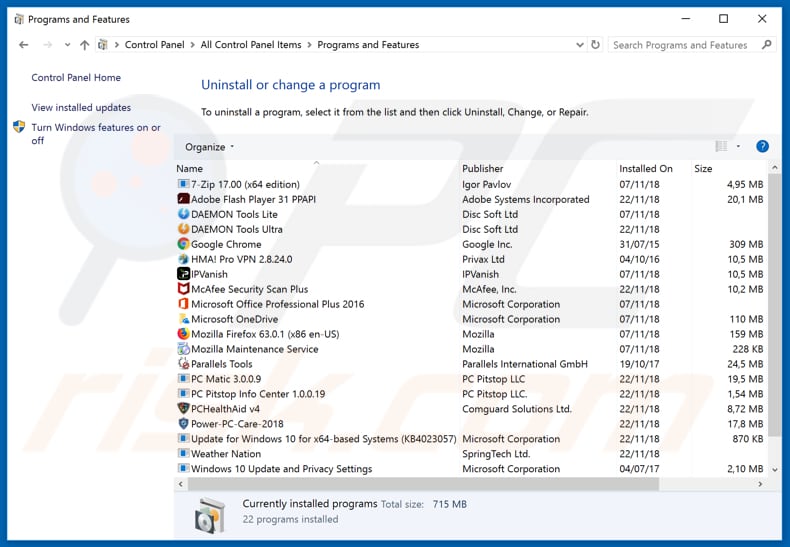
In het 'Programma's verwijderen'-scherm zoekt u naar verdachte/mogelijk ongewenste applicaties (zoals "WinkiSearch"), selecteer deze verwijzingen en klik op "Deïnstalleren" of "Verwijderen".
Na het verwijderen van de mogelijk ongewenste applicatie (die de doorverwijzing naar de winki-search.com website veroorzaakt), scant u best uw computer op enige overblijvende onderdelen of mogelijke malware besmettingen. Gebruik daarvoor aanbevolen malware verwijderingssoftware.
DOWNLOAD verwijderprogramma voor malware-infecties
Combo Cleaner die controleert of uw computer geïnfecteerd is. Om het volledige product te kunnen gebruiken moet u een licentie van Combo Cleaner kopen. Beperkte proefperiode van 7 dagen beschikbaar. Combo Cleaner is eigendom van en wordt beheerd door RCS LT, het moederbedrijf van PCRisk.
De winki-search browserkaper verwijderen uit internet browsers:
Video die toont hoe browserdoorverwijzingen te stoppen:
 Verwijder de kwaadaardige add-ons uit Internet Explorer:
Verwijder de kwaadaardige add-ons uit Internet Explorer:
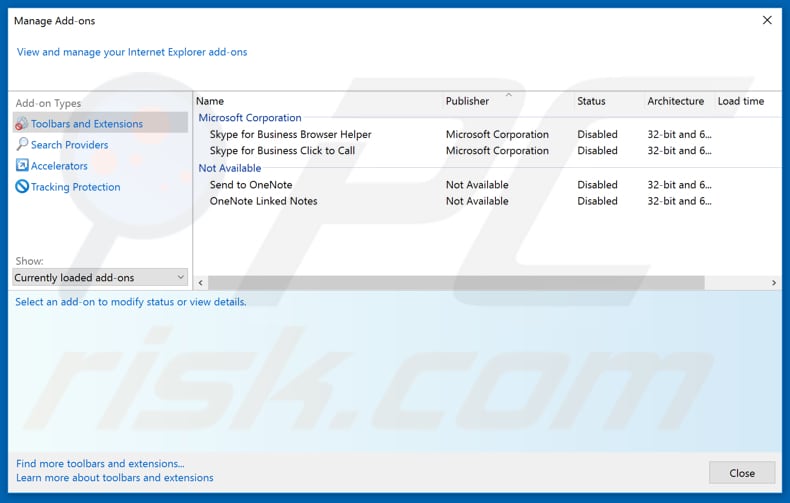
Klik op het "tandwiel"-icoon ![]() (in de rechterbovenhoek van Internet Explorer) selecteer "Beheer Add-ons". Zoek naar recent geïnstalleerde en verdacht lijkende browser extensies en schakel deze uit.
(in de rechterbovenhoek van Internet Explorer) selecteer "Beheer Add-ons". Zoek naar recent geïnstalleerde en verdacht lijkende browser extensies en schakel deze uit.
Verander uw startpagina:
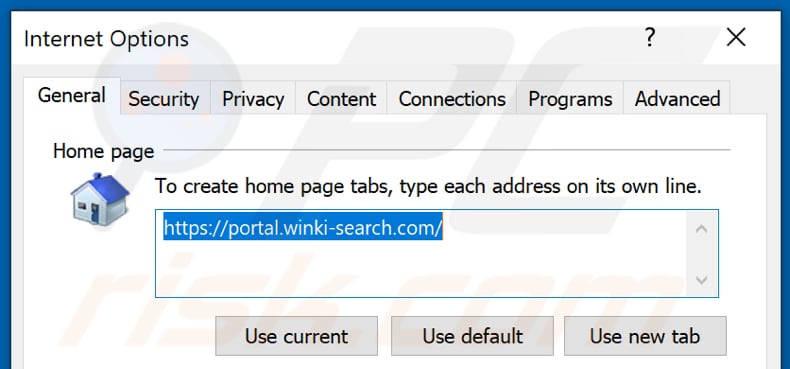
Klik op het "tandwiel"-icoon ![]() (in de rechterbovenhoek van Internet Explorer), selecteer "Internet Opties", verwijder hxxp://winki-search.com in het geopende venster en voer het domein van uw voorkeur in, wat geopend zal worden iedere keer dat u Internet Explorer opent. Of typ about: blank om een nieuwe pagina te openen in Internet Explorer.
(in de rechterbovenhoek van Internet Explorer), selecteer "Internet Opties", verwijder hxxp://winki-search.com in het geopende venster en voer het domein van uw voorkeur in, wat geopend zal worden iedere keer dat u Internet Explorer opent. Of typ about: blank om een nieuwe pagina te openen in Internet Explorer.
Verander uw standaard zoekmachine:
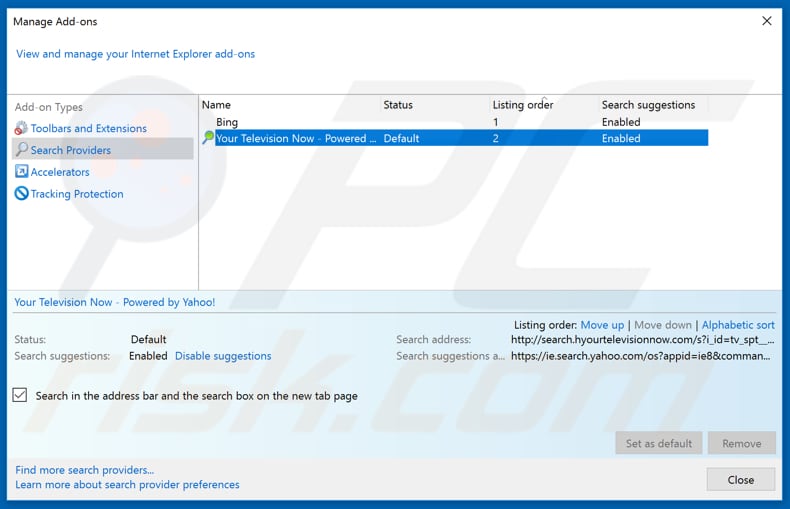
Klik op het "tandwiel"icoon ![]() (in de rechterbovenhoek van Internet Explorer), selecteer "Add-ons beheren". In het geopende venster, selecteer "Zoek Netwerken", en stel "Google", "Bing", of een andere zoekmachine naar keuze in als standaard en verwijder dan "WinkiSearch".
(in de rechterbovenhoek van Internet Explorer), selecteer "Add-ons beheren". In het geopende venster, selecteer "Zoek Netwerken", en stel "Google", "Bing", of een andere zoekmachine naar keuze in als standaard en verwijder dan "WinkiSearch".
Optionele methode:
Als je problemen blijft hebben met het verwijderen van de winki-search.com doorverwijzing dan kan je je Internet Explorer instellingen terug op standaard zetten.
Windows XP gebruikers: Klik op Start, klik Uitvoeren, in het geopende scherm typ inetcpl.cpl. In het geopende scherm klik je op de Geavanceerd tab en dan klik je op Herstellen.

Windows Vista en Windows 7 gebruikers: Klik op het Windows logo, in de start-zoekbox typ inetcpl.cpl en klik op enter. In het geopende scherm klik je op de Geavanceerd tab en dan klik je op Herstellen.

Windows 8 gebruikers: Open Internet Explorer en klik op het "tandwiel" icoon. Selecteer Internet Opties. In het geopende scherm selecteer je de Geavanceerd-tab en klik je op de Herstellen-knop.

In het geopende scherm selecteer je de Geavanceerd-tab

Klik op de Herstellen-knop.

Bevestig dat je de Internet Explorer instellingen naar Standaard wil herstellen - Klik op de Herstellen-knop.

 Verwijder de kwaadaardige extensies uit Google Chrome:
Verwijder de kwaadaardige extensies uit Google Chrome:
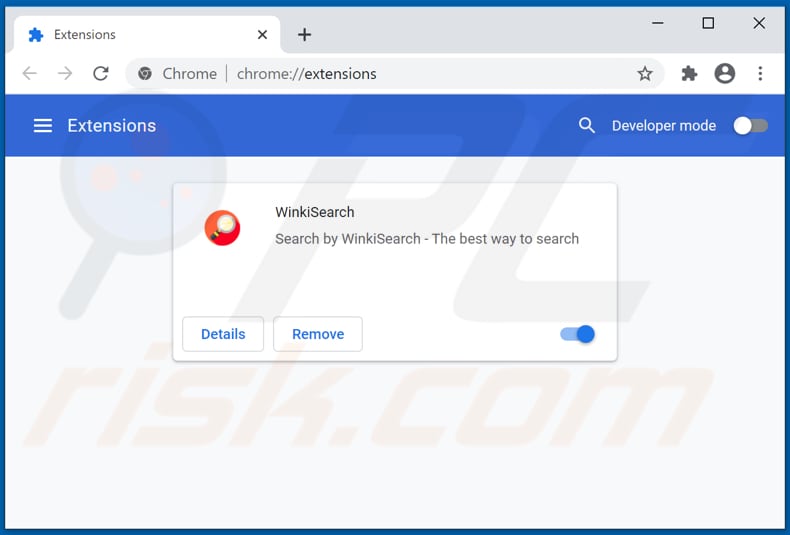
Klik op het Chrome menu-icoon ![]() (in de rechterbovenhoek van Google Chrome), selecteer 'Meer hulpprogramma's' en klik op 'Extensies'. Zoek "WinkiSearch" en andere onlangs geïnstalleerde/verdachte browser-add-ons en verwijder ze.
(in de rechterbovenhoek van Google Chrome), selecteer 'Meer hulpprogramma's' en klik op 'Extensies'. Zoek "WinkiSearch" en andere onlangs geïnstalleerde/verdachte browser-add-ons en verwijder ze.
Verander uw startpagina:
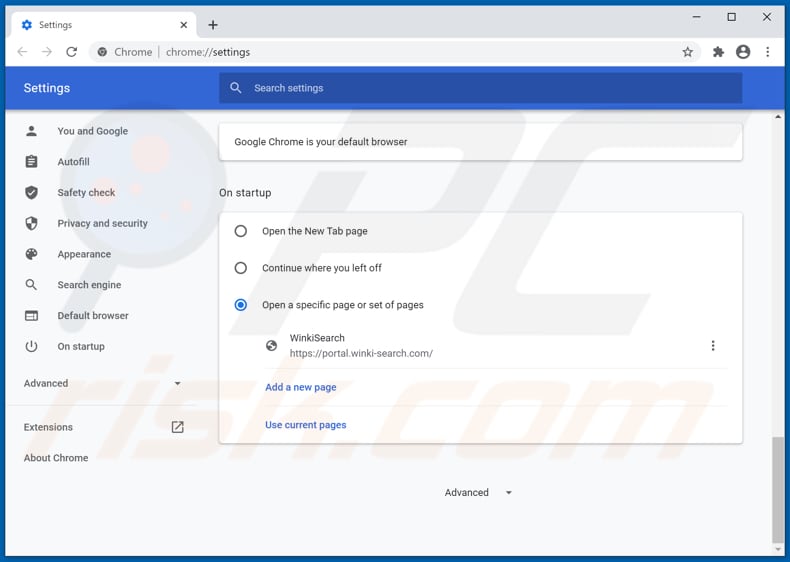
Klik op het Chrome menu icoon ![]() (in de rechterbovenhoek van Google Chrome), selecteer "Instellingen". In het gedeelte "Bij opstarten" schakelt u "WinkiSearch" uit, zoekt u naar de browserkaper URL (hxxp://winki-search.com). Klik op de drie vertikale puntjes en selecteer "verwijderen".
(in de rechterbovenhoek van Google Chrome), selecteer "Instellingen". In het gedeelte "Bij opstarten" schakelt u "WinkiSearch" uit, zoekt u naar de browserkaper URL (hxxp://winki-search.com). Klik op de drie vertikale puntjes en selecteer "verwijderen".
Verander uw standaard zoekmachine:
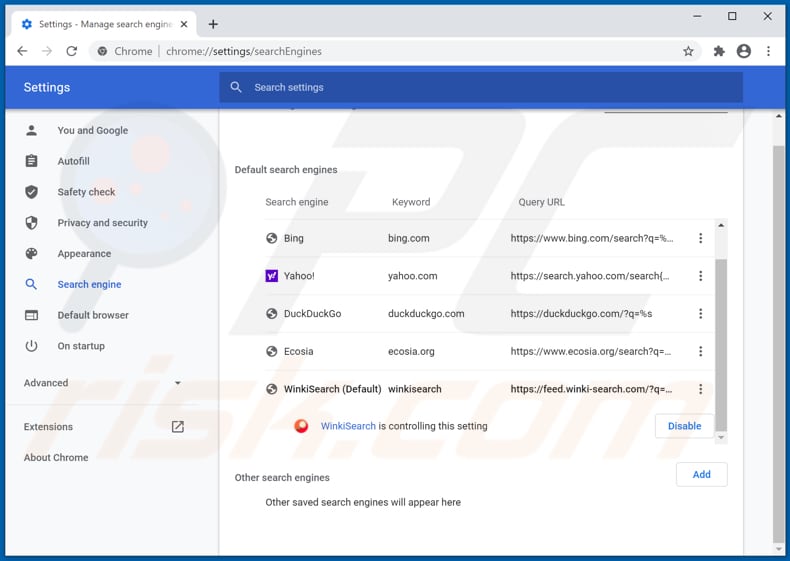
Om uw standaardzoekmachine in Google Chrome wijzigen: klik op het Chrome-menupictogram ![]() (in de rechterbovenhoek van Google Chrome), selecteer "Instellingen", klik in het gedeelte "Zoeken" op "Zoekmachines beheren ...", zoek naar "winki-search.com", klik op de drie verticale stippen in de buurt van deze URL en selecteer "Verwijderen uit lijst".
(in de rechterbovenhoek van Google Chrome), selecteer "Instellingen", klik in het gedeelte "Zoeken" op "Zoekmachines beheren ...", zoek naar "winki-search.com", klik op de drie verticale stippen in de buurt van deze URL en selecteer "Verwijderen uit lijst".
Optionele methode:
Als je problemen hebt met het verwijderen van de winki-search.com doorverwijzing, reset dan de instellingen van je Google Chrome browser. Klik op het Chrome menu icoon ![]() (in de rechterbovenhoek van Google Chrome) en selecteer Instellingen. Scroll naar onder. Klik op de link Geavanceerd....
(in de rechterbovenhoek van Google Chrome) en selecteer Instellingen. Scroll naar onder. Klik op de link Geavanceerd....

Nadat je helemaal naar benden hebt gescrolld klik je op Resetten (Instellingen terugzetten naar de oorspronkelijke standaardwaarden)-knop.

In het geopende scherm, bevestig dat je de Google Chrome instellingen wilt resetten door op de 'resetten'-knop te klikken.

 Verwijder de kwaadaardige plug-ins uit Mozilla Firefox:
Verwijder de kwaadaardige plug-ins uit Mozilla Firefox:
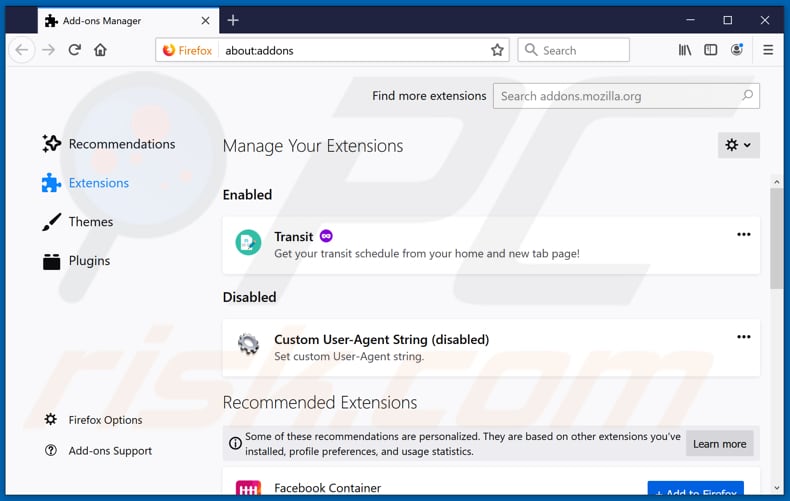
Klik op het Firefox menu ![]() (in de rechterbovenhoek van het hoofdscherm) selecteer "Add-ons". Klik op "Extensies" en verwijder "WinkiSearch" en alle recent geïnstalleerde en verdachte browser plug-ins.
(in de rechterbovenhoek van het hoofdscherm) selecteer "Add-ons". Klik op "Extensies" en verwijder "WinkiSearch" en alle recent geïnstalleerde en verdachte browser plug-ins.
Verander uw startpagina:
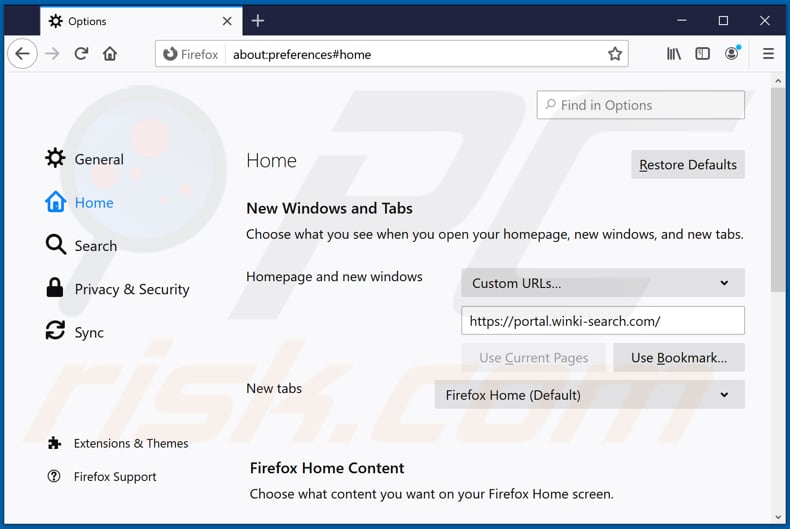
Om de startpagina te veranderen, klik op het Firefox menu ![]() (in de rechterbovenhoek van het hoofdscherm), selecteer "Opties" en in het geopende venster schakelt u "WinkiSearch" uit, verwijdert u hxxp://winki-search.com/
(in de rechterbovenhoek van het hoofdscherm), selecteer "Opties" en in het geopende venster schakelt u "WinkiSearch" uit, verwijdert u hxxp://winki-search.com/
en voert u het domein van uw voorkeur in, dat zal openen iedere keer dat u Mozilla Firefox opstart.
Verander uw standaard zoekmachine:
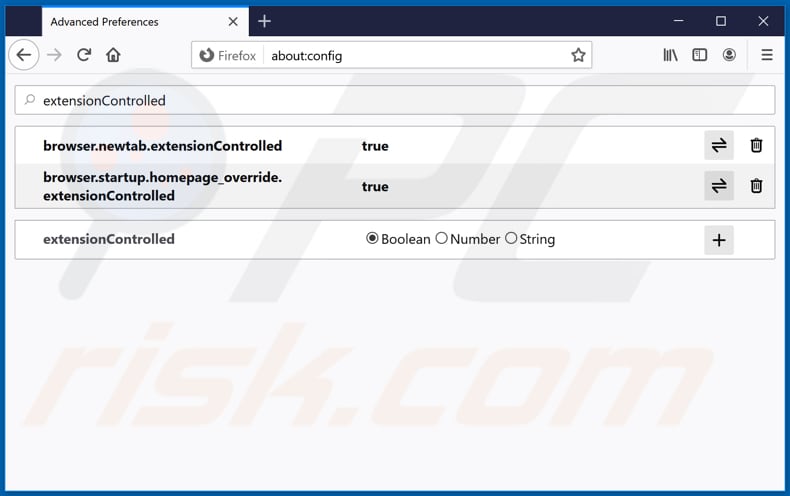
In de URL adres-balk, typ about:config en druk op Enter.
Klik op "I'll be careful, I promise!/Ik beloof dat ik voorzichtig zal zijn!".
In de zoekbalk bovenaan, typ: "extensionControlled"
Stel beide resultaten in op "false" door ofwel op elk item te dubbelklikken ofwel door op de knop ![]() te klikken.
te klikken.
Optionele methode:
Computergebruikers die problemen blijven hebben met het verwijderen van de winki-search.com doorverwijzing kunnen de Mozilla Firefox instellingen naar standaard herstellen.
Open Mozilla Firefox, in de rechterbovenhoek van het hoofdvenster klik je op het Firefox menu ![]() , in het geopende keuzemenu kies je het Open Help Menu-icoon
, in het geopende keuzemenu kies je het Open Help Menu-icoon ![]()

Klik dan op Probleemoplossing-informatie.

In het geopende scherm klik je op de Firefox Herstellen knop.

In het geopende scherm bevestig je dat je de Mozilla Firefox instellingen naar Standaard wil herstellen door op de Herstellen-knop te klikken.

 Verwijder kwaadaardige extensies uit Safari:
Verwijder kwaadaardige extensies uit Safari:

Verzeker je ervan dat je Safari browser actief is en klik op het Safari menu, selecteer dan Voorkeuren…

In het Voorkeuren-venster selecteer je de Extensies-tab. Zoek alle recent geïnstalleerde en verdachte extensies en verwijder deze.

In het voorkeuren-venster selecteer je het Algemeen-tabblad en verzeker je je ervan dat je startpagina staat ingesteld op de URL van je voorkeur, als het gewijzigd werd door een browser hijacker kan je dit hier terug aanpassen.

In het voorkeuren-venster selecteer je het Zoeken-tabblad en verzeker je je ervan dat je favoriete internet-zoekmachine geselecteerd werd.
Optionele methode:
Verzeker je ervan dat je Safari browser actief is en klik op het Safari-menu. In het keuzemenu selecteer je Geschiedenis en Website Data verwijderen…

In het geopende scherm seleceer je alle geschiedenis en klik je op de Geschiedenis Verwijderen-knop.

 Kwaadaardige extensies verwijderen uit Microsoft Edge:
Kwaadaardige extensies verwijderen uit Microsoft Edge:

Klik op het Edge menu-icoon ![]() (in de rechterbovenhoek van Microsoft Edge), selecteer "Extensies". Zoek naar recent geïnstalleerde en verdachte browser add-ons, en verwijder ze.
(in de rechterbovenhoek van Microsoft Edge), selecteer "Extensies". Zoek naar recent geïnstalleerde en verdachte browser add-ons, en verwijder ze.
De startpagina en nieuwe tabbladen wijzigen:

Klik op het Edge menu-icoon ![]() (in de rechterbovenhoek van Microsoft Edge), selecteer "Instellingen". In het onderdeel "Bij het opstarten" zoekt u de naam van de browserkaper en klikt u op "Uitschakelen".
(in de rechterbovenhoek van Microsoft Edge), selecteer "Instellingen". In het onderdeel "Bij het opstarten" zoekt u de naam van de browserkaper en klikt u op "Uitschakelen".
Uw standaard zoekmachine wijzigen:

Om uw standaard zoekmachine te wijzigen in Microsoft Edge: klik op het Edge menu-icoon ![]() (in de rechterbovenhoek van Microsoft Edge), selecteer "Privacy en diensten", scroll naar onder en selecteer "Adresbalk". In het onderdeel "Zoekmachines gebruikt in de zoekbalk" zoekt u de naam van de ongewenste zoekmachine. Als u die hebt gevonden klikt u op de "Uitschakelen"-knop daarnaast. U kunt ook klikken op "Zoekmachines beheren", om in het geopende menu de ongewenste zoekmachine terug te vinden. Klik op het puzzel-icoon
(in de rechterbovenhoek van Microsoft Edge), selecteer "Privacy en diensten", scroll naar onder en selecteer "Adresbalk". In het onderdeel "Zoekmachines gebruikt in de zoekbalk" zoekt u de naam van de ongewenste zoekmachine. Als u die hebt gevonden klikt u op de "Uitschakelen"-knop daarnaast. U kunt ook klikken op "Zoekmachines beheren", om in het geopende menu de ongewenste zoekmachine terug te vinden. Klik op het puzzel-icoon ![]() daarnaast en selecteer "Uitschakelen".
daarnaast en selecteer "Uitschakelen".
Optionele methode:
Als u problemen bljft ondervinden met het verwijderen van de de winki-search.com doorverwijzing, herstel dan uw Microsoft Edge browserinstellingen. Klik op het Edge menu-icoon ![]() (in de rechterbovenhoek van Microsoft Edge) en selecteer Instellingen.
(in de rechterbovenhoek van Microsoft Edge) en selecteer Instellingen.

In het geopende menu selecteert u Opnieuw instellen.

Selecteer Instellingen naar hun standaardwaarden herstellen. In het geopende scherm bevestigt u dat u de Microsoft Edge-instellingen naar hun standaardwaarden wilt herstellen door op de knop Opnieuw instellen te klikken.

- Als dit niet helpt, volg dan deze alternatieve instructies waarin wordt uitgelegd hoe de Microsoft Edge browser te herstellen.
Samenvatting:
 Een browser hijacker is een soort adware die de instellingen van de internetbrowsers van gebruikers wijzigt door de startpagina en standaard zoekmachine toe te wijzen aan een ongewenste website. Meestal infiltreert dit soort adware de besturingssystemen van de gebruiker via gratis software downloads. Als je download beheerd wordt door een download cliënt, verzeker je er dan van de installatie van geadverteerde werkbalken of applicaties te weigeren als deze je startpagina of standaard zoekmachine willen wijzigen.
Een browser hijacker is een soort adware die de instellingen van de internetbrowsers van gebruikers wijzigt door de startpagina en standaard zoekmachine toe te wijzen aan een ongewenste website. Meestal infiltreert dit soort adware de besturingssystemen van de gebruiker via gratis software downloads. Als je download beheerd wordt door een download cliënt, verzeker je er dan van de installatie van geadverteerde werkbalken of applicaties te weigeren als deze je startpagina of standaard zoekmachine willen wijzigen.
Hulp bij de verwijdering:
Als je problemen ervaart bij het verwijderen van de winki-search.com doorverwijzing uit je internet browsers, vraag dan om hulp in ons malware verwijderingsforum.
Post een commentaar:
Als je bijkomende informatie hebt over de winki-search.com doorverwijzing of z'n verwijdering, gelieve dan je kennis te delen in de onderstaande commentaren.
Bron: https://www.pcrisk.com/removal-guides/18627-winkisearch-browser-hijacker
Delen:

Tomas Meskauskas
Deskundig beveiligingsonderzoeker, professioneel malware-analist
Ik ben gepassioneerd door computerbeveiliging en -technologie. Ik ben al meer dan 10 jaar werkzaam in verschillende bedrijven die op zoek zijn naar oplossingen voor computertechnische problemen en internetbeveiliging. Ik werk sinds 2010 als auteur en redacteur voor PCrisk. Volg mij op Twitter en LinkedIn om op de hoogte te blijven van de nieuwste online beveiligingsrisico's.
Het beveiligingsportaal PCrisk wordt aangeboden door het bedrijf RCS LT.
Gecombineerde krachten van beveiligingsonderzoekers helpen computergebruikers voorlichten over de nieuwste online beveiligingsrisico's. Meer informatie over het bedrijf RCS LT.
Onze richtlijnen voor het verwijderen van malware zijn gratis. Als u ons echter wilt steunen, kunt u ons een donatie sturen.
DonerenHet beveiligingsportaal PCrisk wordt aangeboden door het bedrijf RCS LT.
Gecombineerde krachten van beveiligingsonderzoekers helpen computergebruikers voorlichten over de nieuwste online beveiligingsrisico's. Meer informatie over het bedrijf RCS LT.
Onze richtlijnen voor het verwijderen van malware zijn gratis. Als u ons echter wilt steunen, kunt u ons een donatie sturen.
Doneren
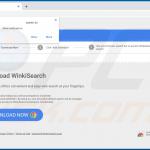
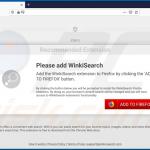
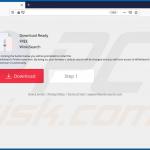
▼ Toon discussie